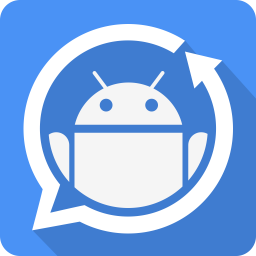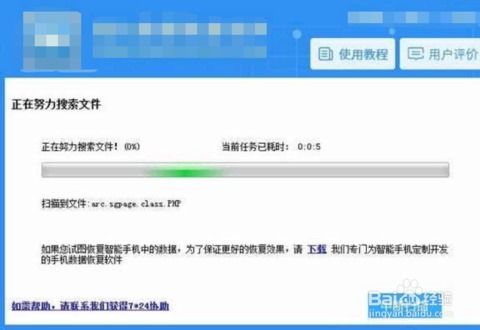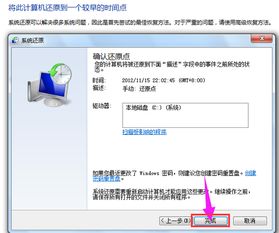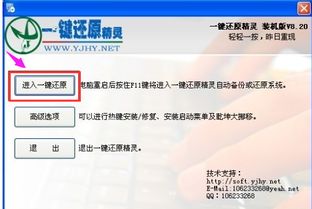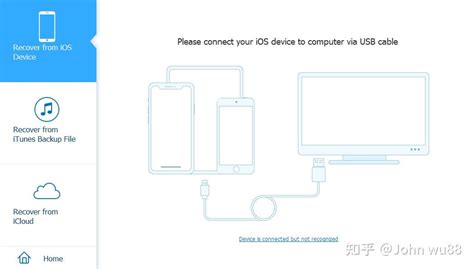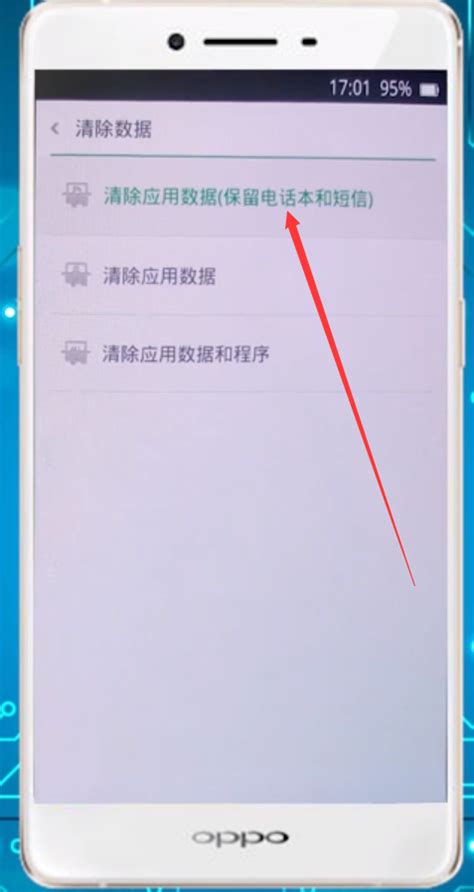华硕电脑数据一键恢复解决方案
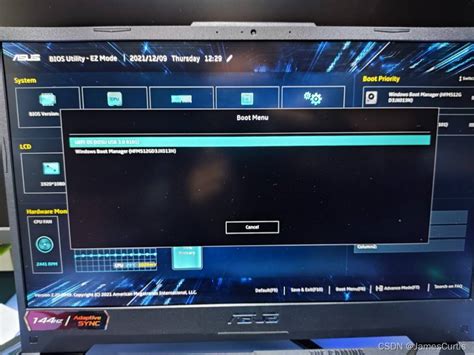
在日常使用华硕电脑的过程中,数据丢失的情况时有发生,无论是由于误删除、系统崩溃还是病毒感染等原因,数据恢复总是我们急需解决的重要问题。本文将详细介绍几种常见的华硕电脑数据恢复方法,帮助用户全面了解和掌握数据恢复技巧。

一、使用撤销快捷键恢复
在文件被误删除的第一时间,如果还没有进行其他操作,可以尝试使用撤销快捷键Ctrl+Z来恢复。Ctrl+Z命令可以撤销最近的操作,包括删除文件。此外,在文件资源管理器或Word、Excel等编辑器中,也可以点击“撤销”按钮来尝试恢复误删除的文件。这种方法适用于临时删除的文件,一旦文件被永久删除或电脑重启,则无法使用此快捷键恢复。
二、从回收站恢复
回收站是系统自带的一个文件恢复工具,当我们在电脑上误删文件时,文件会自动移动到回收站中。通过以下步骤,可以轻松恢复回收站中的文件:
1. 打开回收站:在桌面上找到并双击“回收站”图标,打开回收站窗口。
2. 查找文件:在回收站窗口中浏览并查找被误删的文件。如果文件较多,可以使用搜索功能来快速定位文件。
3. 还原文件:找到需要恢复的文件后,右键点击该文件,选择“还原”选项。此时,文件将被恢复到原来的位置。
三、从先前版本恢复
如果文件删除前曾开启了“以前的版本”功能,那么可以通过该功能来恢复文件。具体步骤如下:
1. 找到文件夹:找到文件删除前所在的文件夹,右键点击该文件夹,选择“属性”选项。
2. 选择先前版本:在属性窗口中,切换到“以前的版本”选项卡。
3. 恢复文件:在“以前的版本”选项卡中,找到文件删除前的版本,并选择“还原”选项。此时,文件将被恢复到删除前的状态。
四、从备份和还原中恢复
为了保障数据安全,建议用户定期备份重要文件。当文件丢失时,可以从备份中恢复。以下是从Windows备份和还原功能中恢复文件的步骤:
1. 打开控制面板:在搜索栏上输入“控制面板”,并打开。
2. 选择备份和还原:依次点击“系统和安全”->“备份和还原(Windows 7)”。
3. 恢复文件:选择“恢复我的文件”并选择已删除的文件。然后,打开文件夹检查丢失的文件是否已恢复。
五、使用数据恢复软件
当系统自带功能无法恢复文件时,可以考虑使用数据恢复软件。数据恢复软件可以扫描硬盘上的数据,并尝试恢复被误删的文件。以下是使用易我数据恢复软件(EaseUS Data Recovery Wizard)恢复文件的步骤:
1. 下载安装软件:前往易我数据恢复官网下载并安装软件,适用于Windows和macOS系统。
2. 扫描删除文件所在分区:运行软件后,选择删除文件原本所在的磁盘位置(如内置硬盘、外置硬盘、U盘等),然后单击“扫描”按钮。
3. 预览并恢复文件:在扫描结果中找到误删除的文件,勾选后点击“恢复”。恢复后的文件建议保存在与源盘不同的位置,避免覆盖原始数据。
易我数据恢复软件具备以下优势:
预览功能:支持预览视频、音频、图片和文档等文件,方便用户判断文件是否能正常恢复。
全面覆盖:支持恢复多种文件类型,包括但不限于文档、图片、音频、视频等,总计涵盖上百种数据类型。
高效恢复:拥有先进的扫描算法和强大的恢复能力,能够深度扫描存储设备,快速找到并恢复用户所需的数据。
多种特色功能:具备NAS恢复、Linux恢复功能、WinPE盘启动恢复功能、iCloud恢复、磁盘备份还原、修复损坏的视频等多种特色功能。
六、使用注册表恢复(需谨慎)
在某些特定情境下,通过调整注册表中的设置,可能有机会恢复被删除的文件。但编辑注册表是一项极为敏感且复杂的任务,任何微小的错误修改都可能对系统的稳定性造成损害,甚至引发功能异常。因此,在着手编辑注册表之前,请务必确认已具备相应的专业知识和经验,或者寻求专业人员的帮助。以下是使用注册表恢复文件的步骤(仅供参考,不建议非专业人士尝试):
1. 打开注册表编辑器:使用“Win+R”打开运行界面,输入“regedit”,打开注册表编辑器。
2. 导航到指定路径:依次点击“HKEY_LOCAL_MACHINE”->“SOFTWARE”->“Microsoft”->“Windows”->“CurrentVersion”->“Explorer”->“Desktop”->“NameSpace”。
3. 新建项:右键新建一个项,命名为“{645FF040-5081-101B-9F08-00AA002F954E}”。
4. 修改默认值:双击新建的项,在右边的空白处找到“默认”,右键点击“修改”,在“编辑字符串”窗口的“数值数据”中输入“回收站”,然后点确定。
5. 重启电脑:完成上述步骤后,重启电脑,打开回收站,查看是否恢复了删除的文件。
七、寻求专业数据恢复服务
如果以上方法均无法恢复数据,且数据对你来说至关重要,那么考虑寻求专业的数据恢复服务可能是一个更加恰当的选择。专业的数据恢复公司凭借高级技术和专业设备,能够有效应对各种复杂的数据恢复挑战,提供更可靠、更高成功率的恢复策略。虽然会涉及一定的成本,但鉴于数据的重要性,这通常被视为一项有价值的投资。
八、预防数据丢失的建议
为了避免数据丢失的情况发生,建议用户采取以下预防措施:
1. 定期备份:定期备份重要文件,并妥善保管备份数据。
2. 使用防病毒软件:安装并定期更新防病毒软件,保护电脑免受病毒和恶意软件的攻击。
3. 谨慎操作:在进行删除、格式化等操作时,务必确认无误后再执行。
4. 购买可靠存储设备:选择质量和口碑较好的存储设备,以减少因存储设备故障导致的数据丢失风险。
通过以上方法,华硕电脑用户可以在数据丢失时及时采取措施进行恢复。无论是使用撤销快捷键、回收站、先前版本、备份和还原功能,还是借助数据恢复软件或寻求专业服务,都有助于用户找回丢失的数据。同时,预防数据丢失同样重要,建议用户养成良好的数据备份和保护习惯。
- 上一篇: 逆境中的力量:掌握正确面对挫折的艺术
- 下一篇: 股票涨停价与跌停价的计算方法
-
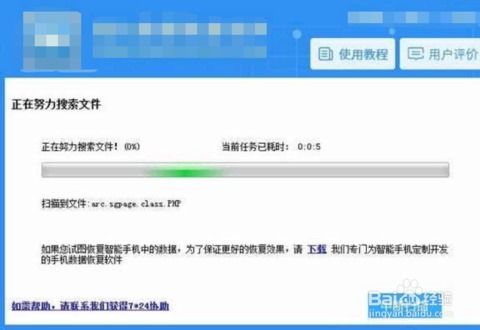 华硕电脑硬盘数据丢失的高效恢复秘籍资讯攻略11-14
华硕电脑硬盘数据丢失的高效恢复秘籍资讯攻略11-14 -
 华硕电脑误删文件恢复方法资讯攻略11-14
华硕电脑误删文件恢复方法资讯攻略11-14 -
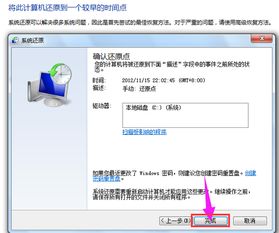 一键轻松恢复,电脑系统还原全攻略!资讯攻略02-02
一键轻松恢复,电脑系统还原全攻略!资讯攻略02-02 -
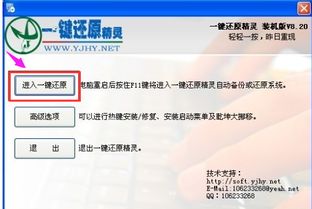 如何实现电脑一键还原资讯攻略12-07
如何实现电脑一键还原资讯攻略12-07 -
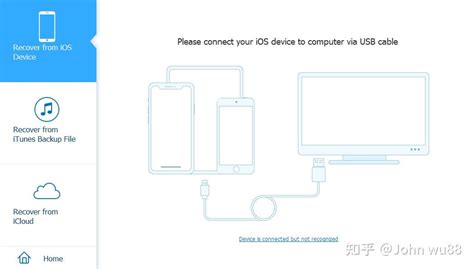 一键恢复手机数据,轻松解决数据丢失问题!资讯攻略02-25
一键恢复手机数据,轻松解决数据丢失问题!资讯攻略02-25 -
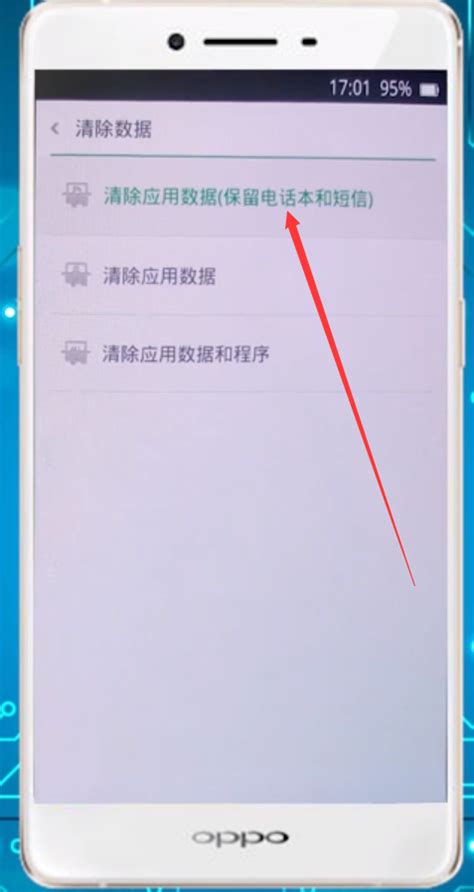 OPPO R7 Plus:一键重返出厂状态,轻松重启新体验资讯攻略11-28
OPPO R7 Plus:一键重返出厂状态,轻松重启新体验资讯攻略11-28